发布时间:2021-01-25 11: 10: 47
我们知道PDF文档拥有良好的安全性,不仅能防止他人对内容进行篡改,而且还能封锁文档的打开、打印、编辑等权限。因此,在进行一些机密文件、合同文件传输时,经常会采用PDF文档的文件格式。
作为一款集合OCR文字识别功能与PDF文档管理功能的软件,ABBYY FineReader PDF 15当然也为广大使用者提供了专业的PDF文档安全设置选项,其中包含了密码设置、权限设置功能。接下来,一起来详细了解下吧。
一、打开PDF文档
由于本文进行的是PDF文档的安全性设置,因此,需要使用的是ABBYY FineReader PDF 15的“查看和编辑PDF文档”功能。
单击“打开PDF文档”选项,打开目标PDF文档。
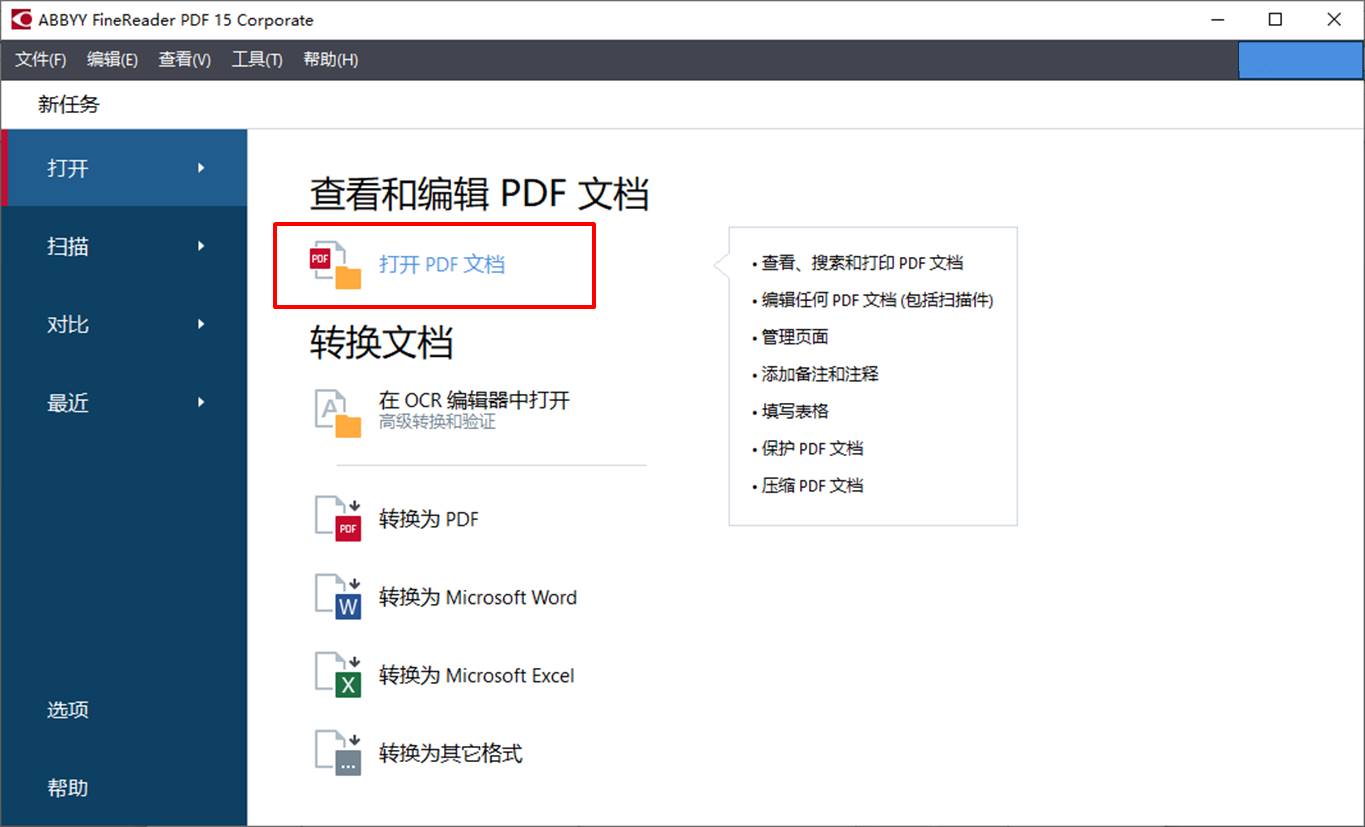
待ABBYY FineReader PDF 15完成PDF文档的读取后,就能在页面面板与编辑面板中预览到文档的内容。
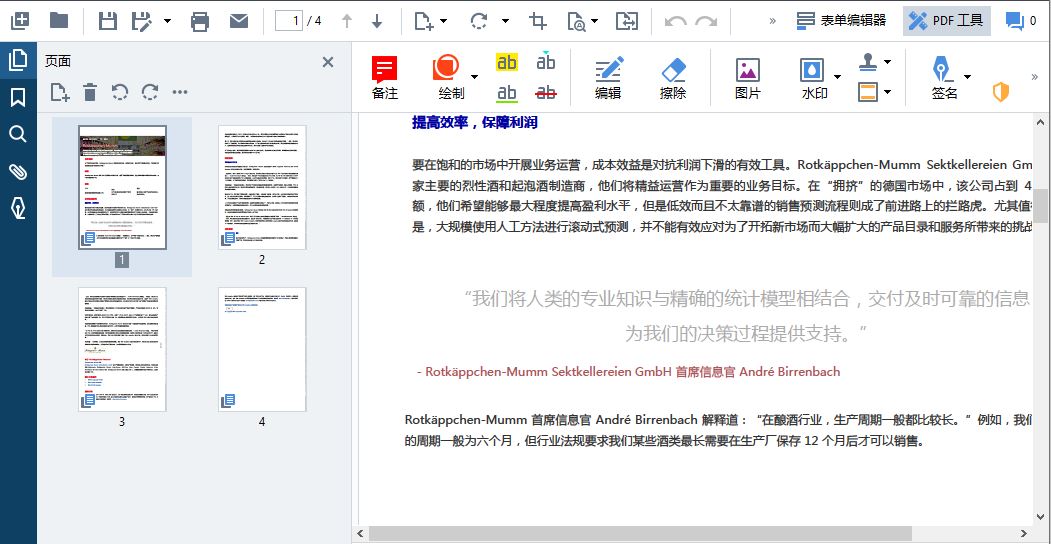
二、应用密码安全功能
接着,我们需要使用密码安全功能,提高PDF文档的安全性。
如图3所示,单击工具菜单,并选择其中的“密码安全”选项。
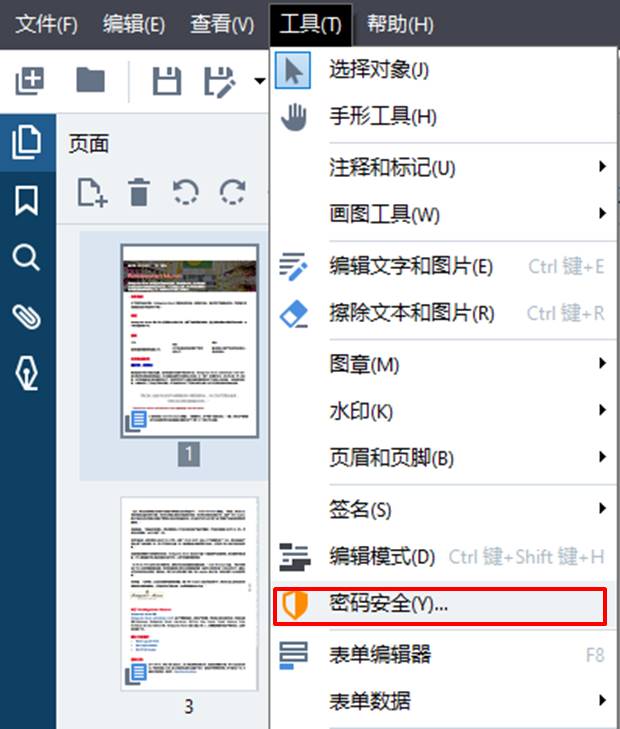
如图4所示,在ABBYY FineReader PDF 15的安全性设置中,包含了打开密码设置与权限密码设置两项功能。接下来,我们逐一演示两项功能。
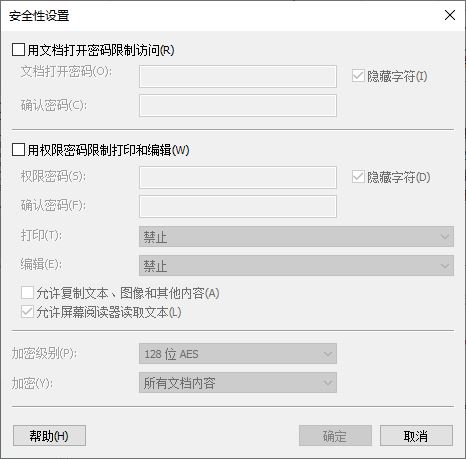
首先看到的是打开密码设置功能,该功能顾名思义就是在打开PDF文档时,需要进行密码的输入。
勾选选项,并设置相关密码,单击确认。
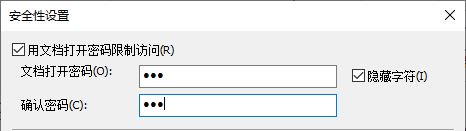
接着,就会弹出一个保存密码的提示。我们可以单击“另存为”按钮,将密码保存起来。
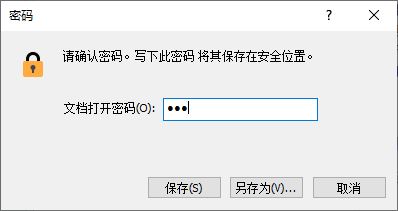
完成密码设置后,返回PDF文档编辑面板,随即就会出现输入密码的提示框,输入正确密码后才能预览文档。
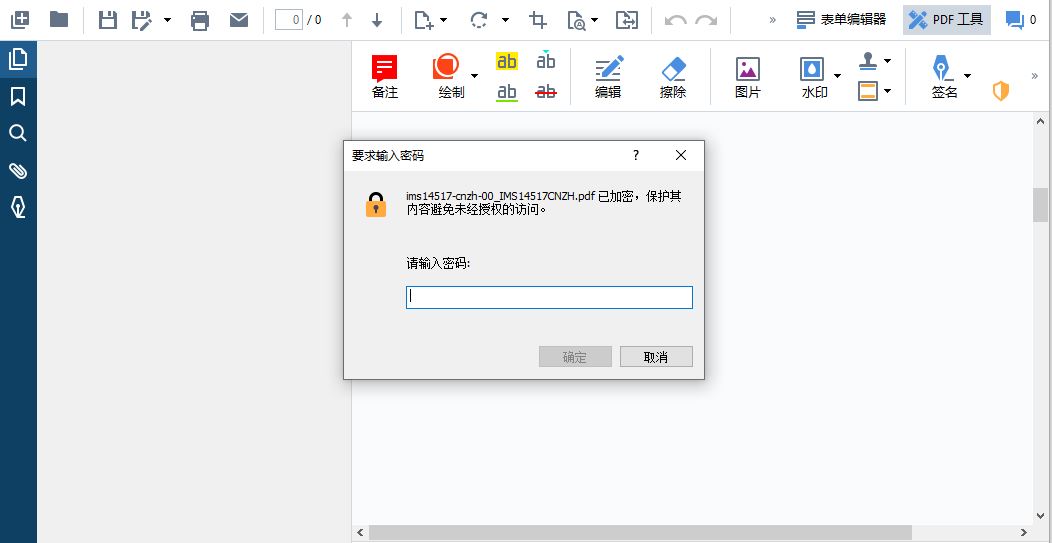
2、设置权限密码
相对于打开密码的设置,权限密码的设置就显得功能更丰富一点。
权限密码既可对编辑功能实施完全禁止操作,也可以设置一些部分禁止的功能(如允许插入、删除、旋转页面等),提高编辑的灵活性。
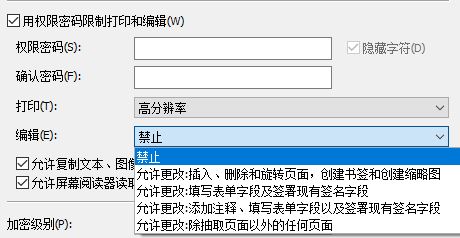
当我们设置了权限密码后,如图9所示,在ABBYY FineReader PDF 15的编辑面板中,就会出现一个“输入密码”的提示,单击该提示按钮并输入正确的密码后,才能进一步开启编辑功能。
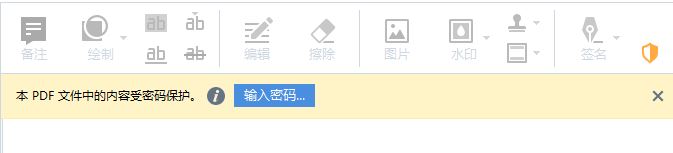
三、小结
通过使用ABBYY FineReader PDF 15提供的PDF文档安全设置功能,我们可以为PDF文档设置打开密码、编辑密码等,提高文档的安全性;而且还能定制化权限设置,比如仅允许添加注释、填写表单字段、签署现有签名等,提高PDF文档安全设置的灵活性。
作者:泽洋
展开阅读全文
︾
读者也喜欢这些内容:

pdf编辑文字为什么会消失 pdf编辑文字不支持type3字体怎么办
PDF文档编辑是我们工作中的重要内容之一。作为一款专业的PDF编辑、阅读软件,ABBYY FineReader能够帮助我们提高工作效率。然而,在使用软件的过程中可能会遇到一些问题,例如:PDF编辑文字为什么会消失,PDF编辑文字不支持type3字体怎么办?接下来我就来为大家解答这两个问题。...
阅读全文 >

pdf转换成ppt怎么做 pdf转换成ppt的软件有哪些
为了方便传播,避免不必要的错误修改,我们有时会将文档格式转换为PDF。同理,需要获得某些格式的文件时,就要将PDF文档再次转换格式。今天要和大家分享的是PDF转换成PPT怎么做,PDF转换成PPT的软件有哪些。...
阅读全文 >

PDF转成图片的方法 PDF转图片不清晰怎么办
PDF文档和图片都是常用的文件格式,在工作中我们需要根据不同的需求来灵活地对文件的格式进行更改,这就需要我们掌握PDF转成图片的方法。PDF转图片不清晰怎么办?下文中会为大家进行详细地解答。...
阅读全文 >

ABBYY FineReader PDF 安装、激活、换机教程
ABBYY FineReader PDF 是一款专业的OCR文字识别软件,ABBYY基于AI的OCR技术,在现代工作环境中使各种文档的数字化、检索、编辑、保护、共享和协作变得更容易。减少了由多种原因导致的效率低下,不可访问、不可查找的文档和信息;涉及纸面文档和数字文档混合的工作流;以及需要使用多个软件应用程序的任务。那么当你购买了ABBYY FineReader PDF之后,当想需要换电脑的时候,怎么才能完成ABBYY安装、激活、换机操作呢,下面本篇文章就来为大家解答一下相关步骤。...
阅读全文 >